
برای هر دستگاه، نرم افزار مورد نیاز است، به طور مستقیم در این مقاله ما به گزینه های نصب راننده برادر HL-1110R نگاه خواهیم کرد.
راننده را برای برادر HL-1110R نصب کنید
چندین راه برای نصب چنین راننده وجود دارد. شما می توانید بیشتر برای خودتان انتخاب کنید، اما ابتدا باید با آنها آشنا شوید.روش 1: سایت رسمی
پشتیبانی از دستگاه خود، جنبه اجباری سازنده است. به همین دلیل اولین چیزی است که باید به دنبال راننده در منابع اینترنتی رسمی باشد.
- ما به سایت برادر شرکت می رویم.
- ما در هدر بخش سایت "پشتیبانی" پیدا می کنیم. ما مکان نما را انتخاب می کنیم و "درایورها و راهنمای" را در منوی کشویی انتخاب می کنیم.
- پس از آن، ما باید بر روی بخش "جستجوی دستگاه" کلیک کنیم.
- در پنجره ای که ظاهر می شود، نام مدل را وارد کنید: "برادر HL-1110R" و روی دکمه "جستجو" کلیک کنید.
- پس از فشار دادن دکمه، چاپگر به یک صفحه شخصی منتقل می شود. این نیاز به یک بخش "فایل ها" دارد. ما روی آن کلیک می کنیم.
- قبل از شروع دانلود، سیستم عامل را که بر روی کامپیوتر نصب شده است را انتخاب کنید. البته این سایت، خودتان را انجام می دهد، اما بهتر است مطمئن شوید که از صحت آن مطمئن شوید. پس از آن، روی دکمه "جستجو" کلیک کنید.
- بعد ما پیشنهاد می کنیم از چندین گزینه نرم افزاری انتخاب کنیم. یک "بسته کامل رانندگان و نرم افزار" را انتخاب کنید.
- در پایین سایت، ما برای خواندن یک توافقنامه مجوز ارائه خواهیم شد. روی دکمه با پس زمینه آبی کلیک کنید و بروید.
- پس از کلیک کردن، فایل با EXE Extension بارگذاری می شود. ما منتظر تکمیل آن هستیم و برنامه را اجرا می کنیم.
- بعد، سیستم تمام فایل های لازم را باز می کند و می پرسد، در کدام زبان نصب شده است.
- فقط پس از آن می تواند روش نصب را انتخاب کند. "استاندارد" را انتخاب کنید و روی «بعدی» کلیک کنید.
- بعد، نصب و راه اندازی درایور بعدی آغاز خواهد شد. ما منتظر تکمیل آن هستیم و کامپیوتر را مجددا راه اندازی می کنیم.
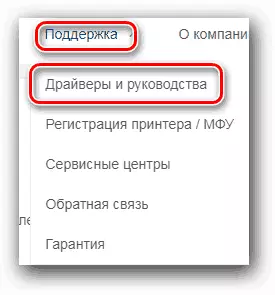
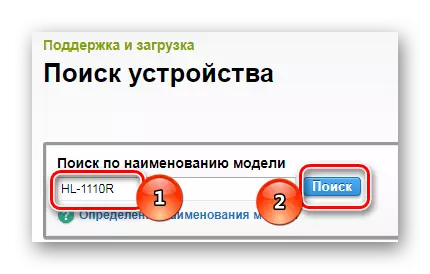
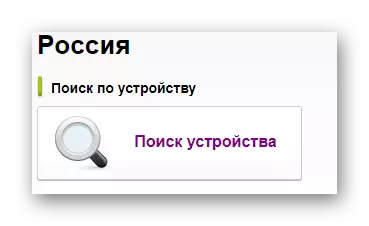
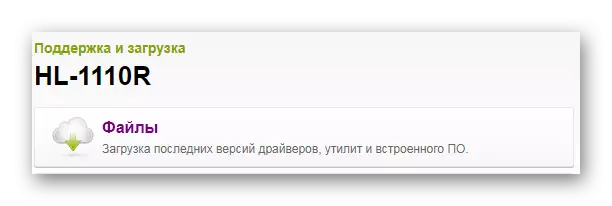
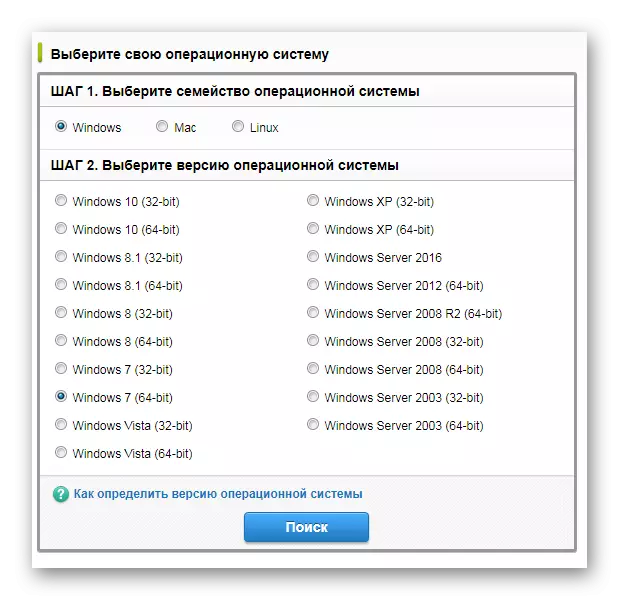
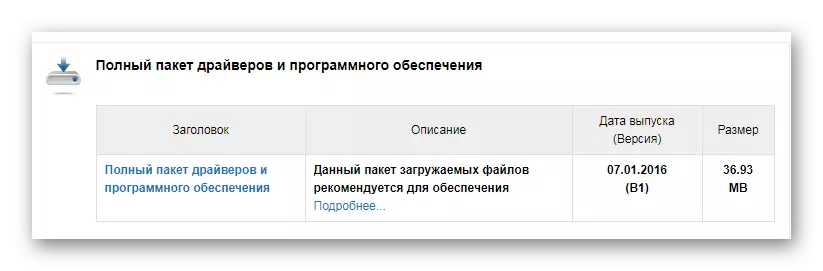


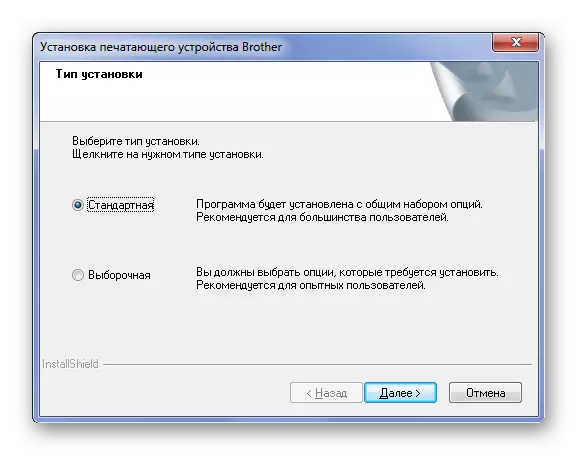
در این تحلیل از راه تمام شده است.
روش 2: برنامه های نصب راننده
برای موفقیت نصب چنین نرم افزاری، لازم نیست که در وب سایت رسمی شرکت کنید، زیرا برنامه هایی وجود دارد که می تواند به طور خودکار رانندگان گم شده را پیدا کند و آنها را نصب کند. اگر شما با چنین برنامه هایی آشنا نیستید، توصیه می کنیم مقاله ما را در مورد بهترین نمایندگان این بخش بخوانید.
ادامه مطلب: برنامه های نصب درایورها

برنامه تقویت کننده راننده بسیار محبوب است، که دارای یک راننده پایگاه داده آنلاین آنلاین، رابط قابل درک و ساده است و برای هر کاربر در دسترس است. دانلود درایور برای یک چاپگر با آن به اندازه کافی ساده است.
- پس از نصب برنامه، یک پنجره با یک توافقنامه مجوز ظاهر می شود. روی "پذیرش و نصب" کلیک کنید.
- بعد، اسکن اتوماتیک سیستم برای حضور رانندگان شروع می شود. این روش اجباری است، غیرممکن است که آن را از دست ندهید، بنابراین فقط صبر کنید.
- اگر مکان های مشکل در کامپیوتر بر روی نرم افزار دستگاه وجود دارد، پس از آن برنامه باید در مورد آن بگویید. با این حال، ما فقط به چاپگر علاقه مند هستیم، بنابراین ما معرفی می کنیم: "برادر" در پنجره جستجو.
- یک دستگاه و دکمه "به روز رسانی" ظاهر می شود. روی آن کلیک کنید و انتظار داشته باشید که کار را تکمیل کنید.
- هنگامی که به روز رسانی انجام می شود، ما هشدار می دهیم که دستگاه از تازه ترین نرم افزار استفاده می کند.
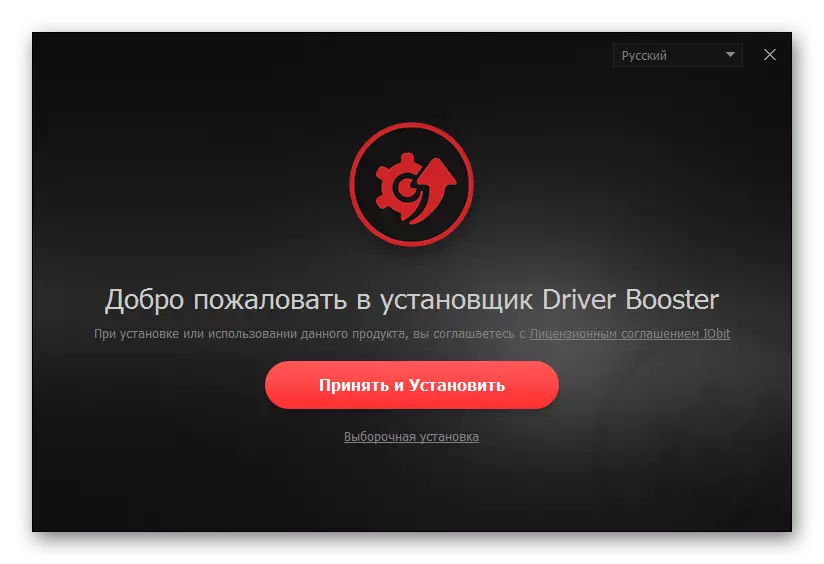
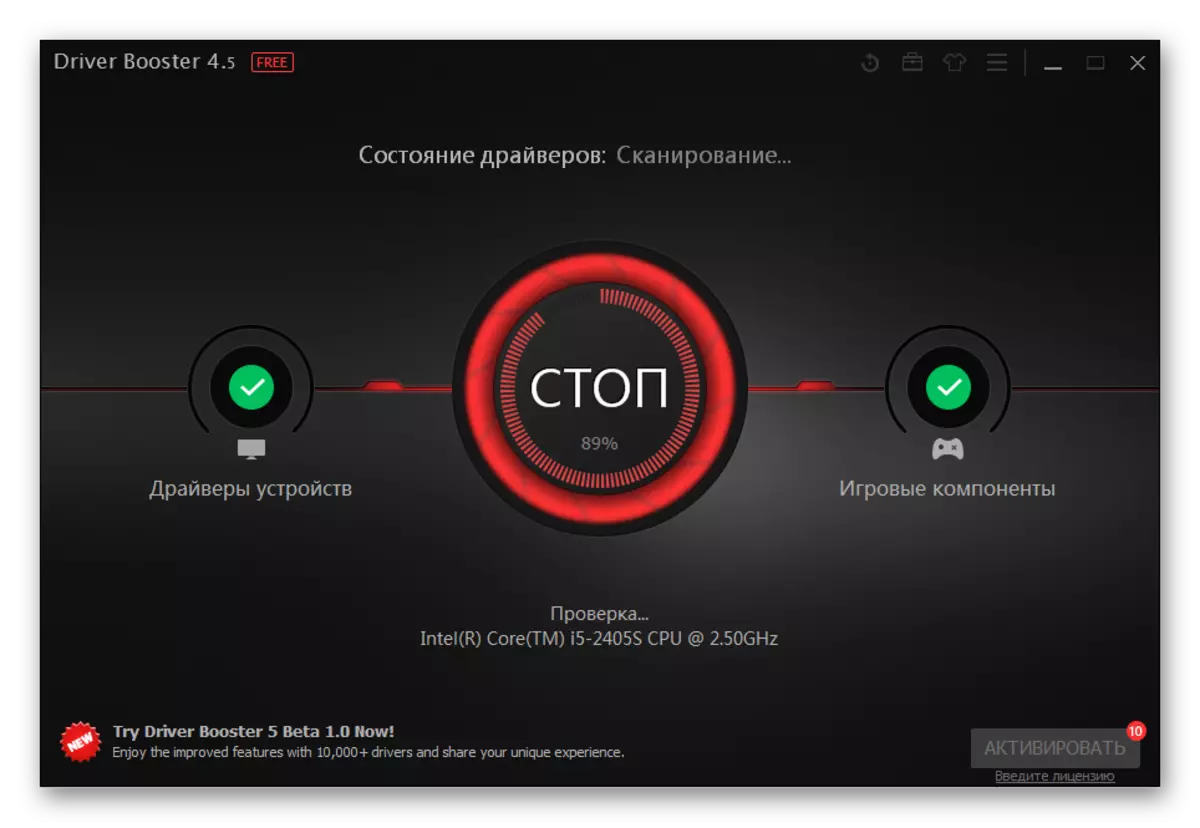
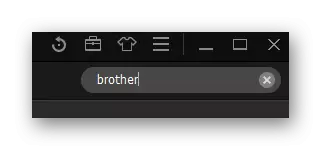
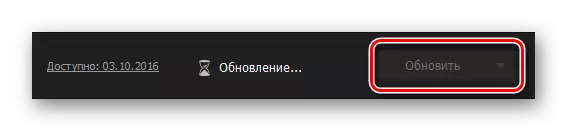

پس از آن، آن را به راه اندازی مجدد کامپیوتر.
روش 3: شناسه دستگاه
هر دستگاه دارای شناسه منحصر به فرد خود است. اگر می خواهید یک راننده را در کوتاه ترین زمان ممکن بدون دانلود نرم افزار یا برنامه ها پیدا کنید، فقط باید این شماره را بدانید. برای چاپگر برادر HL-1110R، به نظر می رسد این است:
USBPrint \ Brotherhl-1110_serie8b85
brotherhl-1110_serie8b85

اما اگر شما نمی دانید که چگونه از جستجوی راننده برای شناسه تجهیزات استفاده کنید، توصیه می کنیم مقاله ای را در وب سایت ما بخوانید.
ادامه مطلب: جستجو برای رانندگان سخت افزار
روش 4: ابزار استاندارد ویندوز
برای هر دستگاه، این مربوط است که رانندگان می توانند بدون نصب برنامه های غیر ضروری و بازدید از سایت ها دانلود کنند. همه را می توان با استفاده از سیستم عامل استاندارد ویندوز انجام داد. بیایید با جزئیات بیشتر مقابله کنیم.
- اولین چیزی که باید انجام دهید این است که به "کنترل پنل" بروید. این راحت است که این کار را از طریق منوی "شروع" انجام دهید.
- پس از آن، ما "دستگاه ها و چاپگرها" را پیدا می کنیم. ساخت دوبار کلیک کنید.
- در بالای پنجره های باز، ما "نصب چاپگر" را پیدا می کنیم. مطبوعات.
- بعد، "افزودن چاپگر محلی" را انتخاب کنید.
- ما پورت را ترک می کنیم که سیستم به ما ارائه می دهد، هیچ چیز در این مرحله تغییر نکرده است.
- حالا شما باید چاپگر را انتخاب کنید. در سمت چپ شما "برادر" را پیدا کرده اید، و در سمت راست سری Brother HL-1110. این دو مورد را انتخاب کنید و روی «بعدی» کلیک کنید.
- پس از آن، شما فقط باید نام چاپگر را انتخاب کنید و نصب را ادامه دهید، پس از آن شما می خواهید کامپیوتر را دوباره راه اندازی کنید.

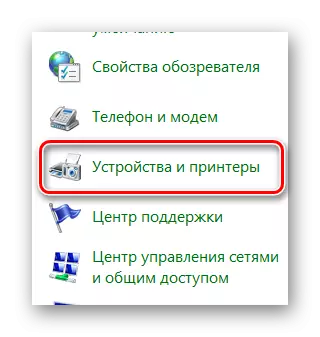
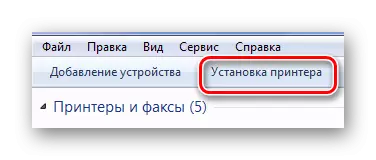
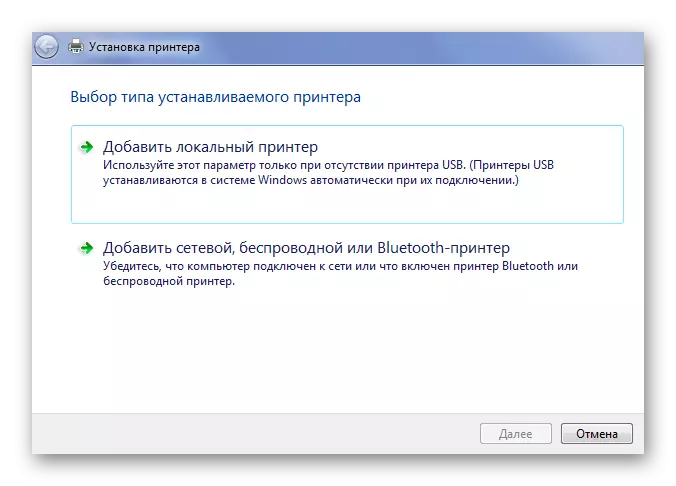

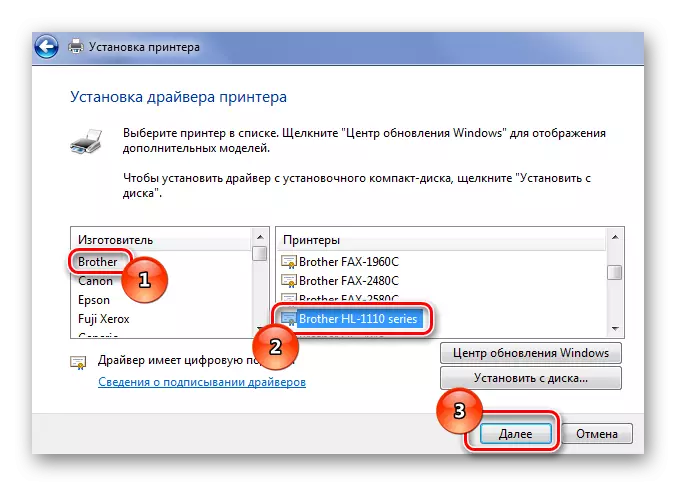
در این تحلیل روش تمام شده است.
تمام روش های فعلی برای نصب راننده برای چاپگر برادر HL-1110R، جداسازی می شوند. شما فقط می توانید یکی را پیدا کنید که من بیشتر دوست داشتم و از آن استفاده کنم.
